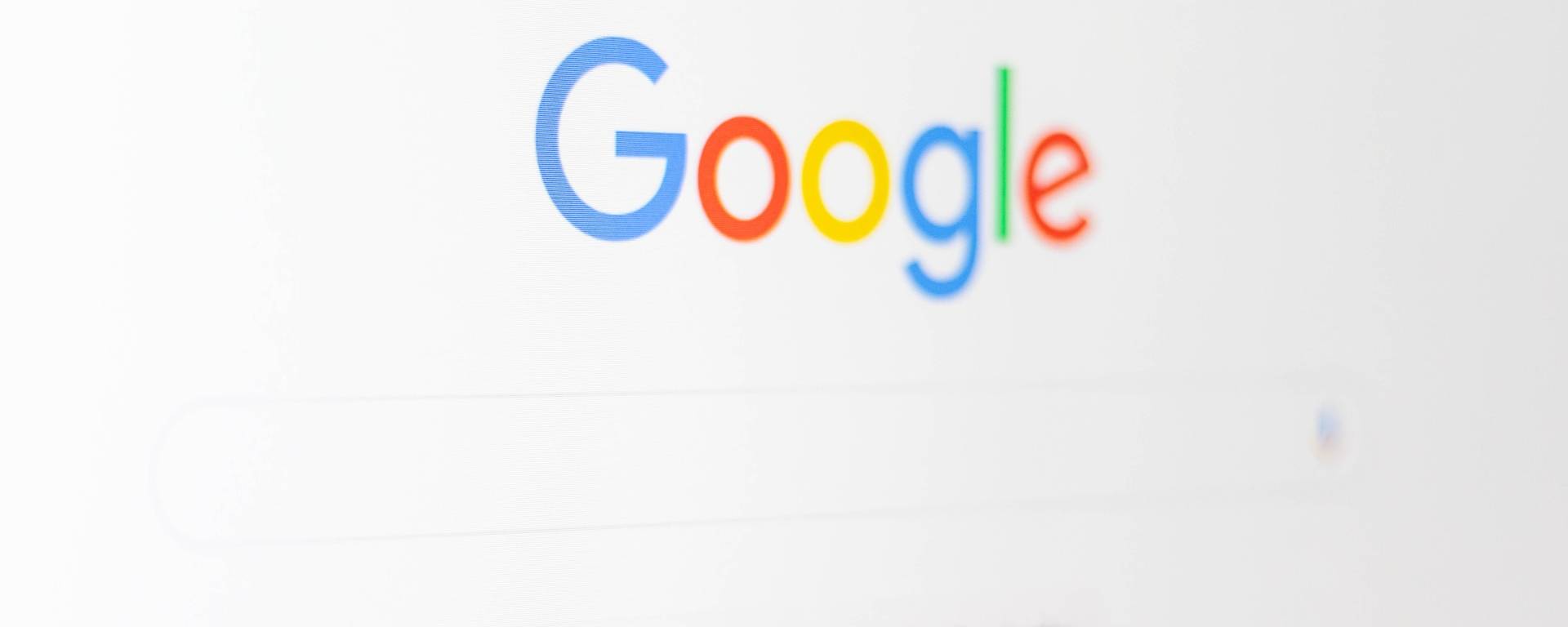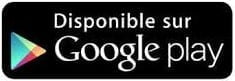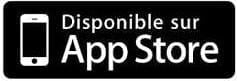Zoom pratique sur Google Drive et Google One pour le stockage de vos données, la sauvegarde de vos fichiers, la synchronisation entre vos ordinateurs et téléphones ainsi que pour le partage de certains de vos documents.

Google Drive ?
Google Drive est un service en ligne Google intégrant une suite bureautique ainsi qu’une solution de stockage, de sauvegarde, de synchronisation et de partage pour vos fichiers numériques.
Drive est accessible sur le web via votre navigateur et avec votre smartphone via l’application dédiée. Disponible en version gratuite jusqu’à 15 Go, puis payant avec Google One.
Drive fait aussi partie de Workspace, la suite professionnel de Google.
Lien et téléchargement pour utiliser Drive au quotidien, depuis votre ordinateur, votre navigateur web et votre téléphone mobile connecté :
Google Drive sur le web
Vous souhaitez gérer vos fichiers, les partager, les sauvegarder ou encore créer des documents ?
Rendez-vous directement sur cette page pour un accès web à Drive :

En complément de Drive, vous pouvez également utilisé la page web ou l’application des principaux outils de la Suite bureautique :
- Google Docs, traitement de texte (équivalent de Word)
- Google Sheets, tableur (équivalent d’Excel)
- Google Slides, présentation type PAO (équivalent de Powerpoint)
L’application mobile Drive
Pour une utilisation optimale de l’outil sur votre smartphone ou votre tablette.
L’application est disponible à l’installation sur Google Play et AppStore :
Sauvegarde et synchronisation avec Drive
Vous souhaitez synchroniser automatiquement tout ou partie de vos dossiers avec votre espace de stockage Google Drive ? Vous utilisez un ordinateur sous Windows ou MacOS ?
Découvrez l’outil de sauvegarde et synchronisation dédié, Google Drive pour ordinateur.
Simple et pratique, cet outil à télécharger et à installer sur votre ordinateur vous permet de sauvegarder tous vos contenus dans le cloud.
Véritable outils de sauvegarde pour Mac et Windows, il vous permet de sécuriser aussi bien vos documents créés dans Google Drive que tous les types de fichiers de votre choix sur votre ordinateur.
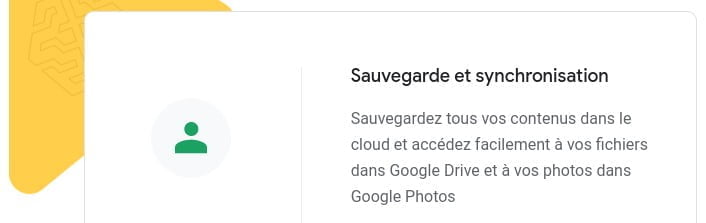
Pour les entreprises, il existe une version déployable en réseau pour plusieurs ordinateurs qui permet un accès simplifié et plus rapide à tous vos documents : Drive File Stream.
Télécharger, installer
Disponible en version Windows et Mac, l’outil sauvegarde et synchronisation pour Drive et téléchargeable directement en ligne sur la page consacrée à ce logiciel :

Pour le récupérer il vous suffit de cliquer sur le lien télécharger et d’accepter les conditions d’utilisation en cliquant à nouveau sur Accepter et télécharger.
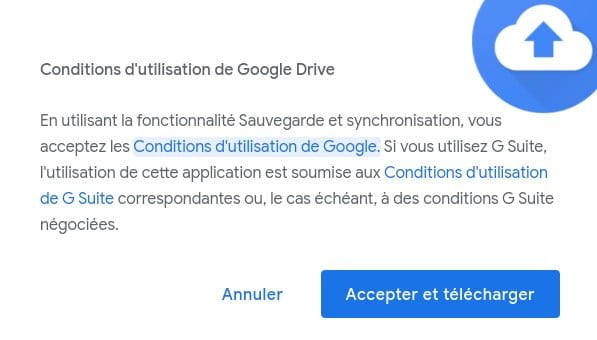
Ensuite, il vous suffit d’ouvrir le fichier téléchargé pour lancer l’installation, sur Mac ou Windows.
Aide Google Drive
Retrouvez l’aide en ligne et les fiches pratiques pour gérer vos contenus :
Sauvegarde, synchronisation, Hors-Connexion
- Sauvegarder et synchroniser des fichiers avec Google Drive↗
- Choisir le contenu à synchroniser dans Google Drive↗
- Comment arrêter la synchronisation ?↗
- Travailler hors connexion avec les outils Google
- Sauvegarder toutes vos données hors de Google avec Takeout
- Sommaire complet de l’aide en ligne :

Google One : besoin plus de stockage en ligne ?
Google One est un service en ligne qui vous permet d’accroître votre espace de stockage en ligne, en plus des 15 Go gratuit inclus de votre compte Google.
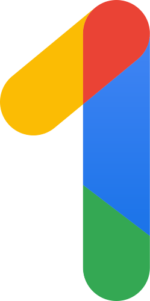
Vous souhaitez stocker plus de photos, plus de documents plus de fichiers en ligne ?
One est la solution commerciale de Google.
Sauvegarde et stockage supplémentaire
Plus sécurisée qu’un disque dur (vol, panne, accident…) et accessible depuis n’importe où à partir d’une connexion internet, la sauvegarde en ligne dans le cloud (l’informatique en nuage) est une solution pratique pour sauvegarder et sécuriser vos différents fichiers numériques.
Stocker ses fichiers en ligne à plusieurs avantages et notamment :
- Un accès simplifié à tous vos fichiers avec une vue d’ensemble
- Un accès hors-ligne à vos tous vos fichiers, même sans connexion internet
- Une connexion sécurisée à votre espace de stockage partout (ordinateur, smartphone…)
- Un partage à la carte de vos fichiers et documents avec qui vous voulez
Offres et tarifs
Comparable aux offres One Drive pour Microsoft ou iCloud pour Apple, le principe est simple :
Vous payez un abonnement mensuel pour pouvoir stocker vous fichiers en ligne avec un accès sécurisé depuis votre compte Google.
Disponible à partir de 1,99€ par mois, pour ne pas dire commercialement 2€, vous disposez d’un espace de stockage permanent de 100 Go à 2 To, pour les offres particuliers, en plus des 15 Go nativement inclus à votre compte.
Et n’oubliez pas que si vous venez d’acquérir un Chromebook, vous bénéficiez de 100 Go offert pendant un an.
Pour les entreprises et les freelances, le stockage supplémentaire est inclus avec l’abonnement Google Workspace.
Pour connaître directement les tarifs de Google One, consultez la page dédiée :

Sur mobile, sur le web
Lien et téléchargement pour installer une des offres One sur votre compte Google, depuis votre ordinateur, votre navigateur web et votre téléphone mobile connecté :
L’application mobile
A installer sur vos tablettes et smartphones, l’application est disponible sur Google Play et AppStore :
Sur le web
Vous souhaitez consulter, gérer ou modifier les fichiers que vous avez sur votre espace de stockage One ?
Pour vos photos, rendez-vous sur Google Photos, et pour vos fichier sur Google Drive.
En complément de votre abonnement, vous disposez de quelques offres promotionnels associées à votre compte One : Crédit, promotion ou réduction. Pour en savoir plus, rendez-vous sur cette page.
Aide en ligne pour One
Vous cherchez à en savoir plus sur le service ? Comment le tester gratuitement ? Comment souscrire et à quelles conditions ? Pour toutes vos questions, vous pouvez consulter l’aide en ligne dédiée :

Google Photos : Stockage, retouche et partage
Photos est un service en ligne Google de stockage, de sauvegarde, de synchronisation, de retouche, de composition, de partage pour vos photos et vidéos.
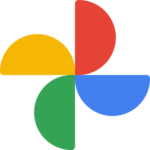
Photos est accessible sur le web via votre navigateur et avec votre smartphone via l’application dédiée.
Lien et téléchargement pour utiliser Photos au quotidien, depuis votre ordinateur, votre navigateur web et votre téléphone mobile connecté :
Google Photos sur le web
Vous souhaitez consulter, gérer ou retoucher vos photos sur votre navigateur internet ?
Rendez-vous directement sur cette page :

L’application mobile
A installer sur vos tablettes et smartphones, l’application est disponible sur Google Play et AppStore :
Scanner des photos papiers ?
En complément, vous pouvez également utilisé PhotoScan, application pour numériser et d’enregistrer vos photos papier à partir de votre téléphone, disponible pour Android et iOS.
Aide en ligne Google Photos
L’aide Google Photos vous permet de découvrir, comprendre et trouver des réponses à vos questions sur cet outil disponible sur le web et en application mobile.
L’espace pratique s’organise autour de trois onglets :
Le centre d’aide, la communauté et une foire aux questions (FAQ) pour répondre rapidement à à la perte éventuelle de vos photos.
Le Centre d’aide
Un leitmotiv simple et concis pour le centre d’aide :
Comment pouvons-nous vous aider ?
Suivi d’un moteur de recherche pour décrire votre problème, poser votre question et lancer votre recherche dans la base de connaissance dédiée à Google Photos.
Vient également une série de rubriques pratiques avec des menus déroulants contenant les thématiques abordés :
- Premiers pas
- Créer et acheter un livre photo
- Partager des photos et des vidéos
- Gérer des photos et des vidéos
- Sauvegarder vos photos et vos vidéos
- Modifier des photos ou des films
- Paramètres de votre compte
- Envoyer un commentaire
- Utiliser Photos avec d’autres produits
Si vous ne trouvez pas la réponse à votre problème, il vous reste la possibilité de poser votre question à la communauté d’aide ou bien de contacter le service Google Photos.
La communauté Google Photos
Véritable forum dédié à l’outil photos, vous pouvez y chercher directement grâce à un moteur de recherche qui scrute l’ensemble de la communauté.
Une sélection de posts vous est également proposés, des liens utiles ainsi qu’un classement par catégories des questions et réponses proposées par les internautes.
Comme dans le centre d’aide, vous pouvez en bas de page demander de l’aide ou basculer dans une autre langue.
Vous ne trouvez pas vos photos ?
Le dernier onglet est consacré à la recherche de vos photos perdus !
Vos photos ne sont pas visibles, vous ne les retrouvez pas ?
Vous trouvez les réponses pratiques aux problématiques que vous rencontrez avec Google Photos :
- Restaurer des éléments supprimés ou archivés récemment
- Vérifier votre sauvegarde
- Trouver des éléments issus d’autres applications et appareils
- Réduire les risques de perte de photos ou de vidéos
Accès direct à l’aide Google Photos pour découvrir, apprendre, comprendre et configurer l’outils :

Voyage+
- Fiches pratiques et tutoriels pour les outils Google
- Espace numérique
- Accessoires informatiques pour la mobilité ?
- Numérique pratique au quotidien
- Outils pour le voyage : fiches pratiques et tutoriels
- Le calendrier des vacances scolaires
- Articles et pages : Numérique & web
- Forfait mobile et box internet
- Services en ligne pratiques